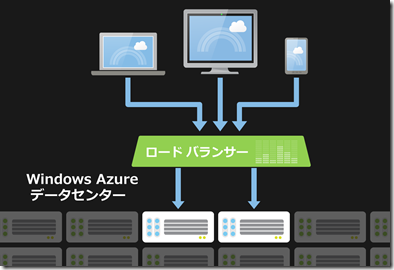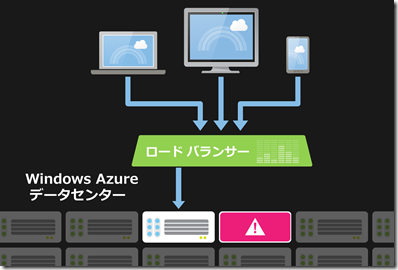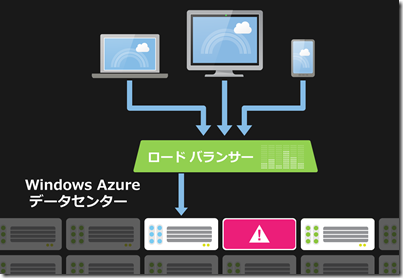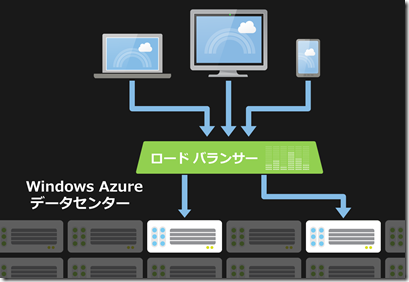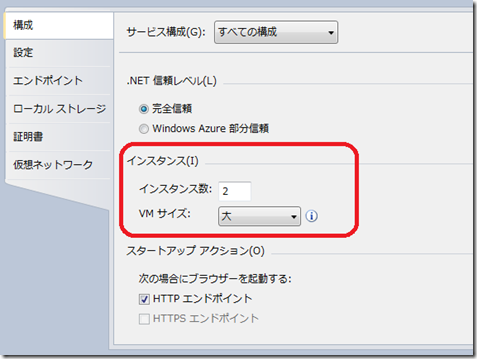これから Windows Azure を始める 開発者の皆様に知っていただきたい 8 つの真実 【Reloaded】~ ひとつめ
一昨日、昨日と東京にて開催されたマイクロソフトのイベント、Windows Developer Days にて、「これから Windows Azure を始める開発者の皆様に知っていただきたい 8 つの真実」、というタイトルで Windows Azure のお話をさせていただきました♪
Windows Developer Days は有償(早期割引で2日間 60,000円)のイベントにもかかわらず、2000名を超えるの開発者の皆様に来場いただき、現在開発中の Windows 8 および Windows Server 2012 (開発コードでは “Windows Server 8” と呼ばれていた製品)を中心に、様々なマイクロソフトテクノロジーのセッションが実施されました。
さて、そんな中、「あっちの Windows」 こと Windows Azure の入門セッションを担当したわけですが、立ち見が出るほど多くのお客様に来場いただき恐縮次第。。。。。
Windows Azure の正式リリースから2年が過ぎたわけですが、継続的に Windows Azure に興味を持っていただける New な開発者の方がいらっしゃる、ということで、あらためてセッションの内容をベースに Windows Azure の紹介をさせていただきたいと思います♪
まず、Windows Azure について是非知って頂きたいのが、Windows Azure がとても簡単に、 ”イージー” に利用いただけるクラウドプラットフォームである、ということです。
開発に関しては .NET を使う場合であれば Visual Studio を使って、これまでの Web アプリケーション開発と変わらない手順で開発が可能です。また、完成したアプリケーションを Windows Azure のデータセンターにひとたびデプロイ(※)すれば、後の面倒は Windows Azure 側で見てくれます。たとえば、ロードバランシングやデータのバックアップ、OSのアップデート、ハードウェア障害への対応、といったことは、Windows Azure のデータセンターが自動的に実施してくれます。
※ デプロイ: 開発したアプリケーションを、Windows Azure のデータセンターにアップロードし、アプリケーションの動作を開始させること。同様の用語として、「発行(Publish)」、があります。
例えば、Windows Azure に開発したアプリケーションをデプロイし、2台のコンピューターでアプリケーションを動かしているとしましょう(Windows Azure 的には、”2つのコンピューティング インスタンスでアプリケーションを稼働させている” といった言い方をします)
ユーザーからのリクエストは、Windows Azure のロードバランサーが稼動中のインスタンスへ振り分けてくれます(ロードバランサーの設定等は不要です。Windows Azure のコンピューティング インスタンスを利用いただく際に、自動的に設定されます。またロードバランサー単独での料金は発生しません)。
さて、ある日、ハードウェア障害等の何らかの原因により、稼動中のインスタンスが停止してしまったとします。
すると、Windows Azure データセンターにある管理機能が、その問題を検知し、ユーザーからのリクエストをそのインスタンスに対し振り分けるのをストップし、別の場所に新しいインスタンスを自動で作成します。
そして、新しく作成したインスタンスが、ユーザーのリクエストを受ける準備が整い次第、ロードバランサーがユーザーリクエストをそちらのインスタンスに対しても振り分け始める、といった感じです。
このように、Windows Azure を利用いただくと、開発したアプリケーションをデプロイした後の様々な面倒な作業は、Windows Azure にお任せいただくことが可能です。
また、ユーザー数が増えた際に利用するインスタンスを増やす、とか、稼動中のサービスを止めずにアプリケーションの更新を行う、とか、そういった機能も Web ベースの管理ポータルや Visual Studio から簡単に行っていただくことが可能です。
例えば、利用したいコンピューティング インスタンスの数や、サイズは、Visual Studio ではプロパティとして設定することが可能です。
説明が前後しましたが、インスタンスの サイズ、というのは Windows Azure のデータセンターにおいて、そのコンピューティング インスタンスのために、どの程度のリソースを確保しておくか、という目安の数字になります。
極小(Extra Small)、小(Small)、中(Mideum)、大(Large)、極大(Extra Large)の5種類から選択いただくことができます。実際に確保されるリソースに関しては「仮想マシンのサイズの構成方法」を、時間当たりの利用料金に関しては Windows Azure の「料金の概要」をご参照ください。
ということで、Widnows Azure のひとつめの真実は、Windows Azure がとても簡単に、 ”イージー” に利用いただけるクラウドプラットフォームである、ということでした。
なお、Windows Azure では、90日間の無料お試しを実施しています。この申し込み方法に関しては、「Windows Azure サブスクリプション申込み ~ サービス利用 Step by Step」を参照ください。
また、開発環境に関しては、Visual Studio 2010 を既にお持ちであればその環境に、お持ちでない場合は、無償の Visual Web Developer 2010 Express Edition をインストールいただいたのち、Windows Azure Tools for Visual Studio をインストールいただければ、Windows Azure 用のアプリケーション開発テンプレートがインストールされます。
Enjoy Azure!